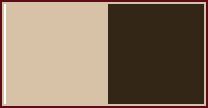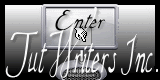Gothics

Deze les is gemaakt in PSP 18 maar kan ook in andere versies gemaakt worden
Benodigdheden
Plaats de tubes in een map naar keuze
Masker - 0
(42) open deze in je psp
Dubbelklik op de Eye Candy
preset en deze staat
meteen in de goede map
Script - script Gerrie.magnifique.gothics - kopieer je script naar de map
Scripts - Beperkt
Alien Skin Eye Candy5:- Nature
Greg's Factory Output Vol.lI - Poolshadow
Nik Software Colar Efex Pro3.0 Complete -
Color Stylizer
Materialen

De tube(S) komen van
CibiBijoux,
KaraT6434, PSP Devil
De tubes worden in de les naar mijn inzicht op maat gemaakt.
Gebruik je eigen tubes verklein ze naar eigen inzicht
Is er een tube van jou bij laat het even weten dan kan ik je naam erbij zetten
Hierbij bedank ik alle tube makers en maaksters voor het maken van deze schitterende tubes.
Laat het watermerk van de tube intact. Het copyright hoort bij de originele artiest.
Laat de credit bij de maker.
*****
De kleuren, mengmodus en laagdichtheid in deze les, zijn
gekozen voor deze materialen
Werk je met eigen afbeeldingen
en /of eigen tubes maak ze dan even groot !!!
mengmodus/dekking aanpassen in je lagenpalet naar eigen inzicht.
pas dit aan als het nodig is
****
Stap 1
Zoek uit jou tube een lichte voorgrondkleur en een donkere achtergrondkleur
Deze kleur heb ik gebruikt Voorgrondkleur op #d7c2a7 en een donkere achtergrond #332616 kleur uit.
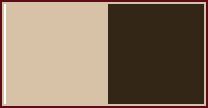
Stap 2
Bestand - Nieuw - 900 x 600 pixels - Transparant aangevinkt.
Stap 3
Maak van je Voorgrond kleur een Verloop - Stijl Zonnestraal - Hoek op 0 en Herhaling op 2.
Vinkje bij omkeren .
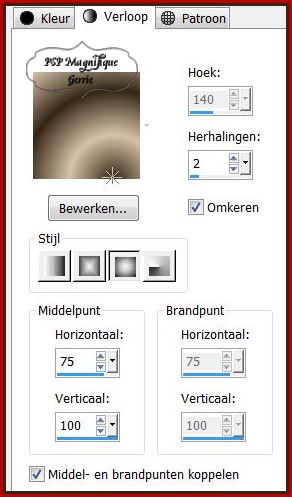
Stap 4
Vul je transparante werkvel met je verloop.
Stap 5
Lagen - Nieuwe maskerlaag - Uit afbeelding - Zoek je masker - 0 (42) op
Luminantie van bron aangevinkt en Maskergegevens omkeren niet aangevinkt
.JPG)
Stap 6
Lagen - Samenvoegen - Alle lagen samenvoegen.
Stap 7
Lagen- Nieuwe rasterlaag.
Stap 8
Selecties - Alles selecteren
Stap 9
Activeer je achtergrond tube - 0_f5136_848f2868_orig
Bewerken - Kopieren.
Terug naar je werkvel - Bewerken- Plakken in de selecties
Stap 10
Selecties- Niets selecteren.
Stap 11
Mengmodus - Hard licht
Stap 12
Activeer je accent tube - Doodskoppen
Bewerken - Kopieren.
Stap 13
Terug naar je werkvel.
Bewerken - Plakken als nieuwe laag
Zet deze aan de linker onderkant neer - zie mijn voorbeeld
Stap 14
Effecten - 3D - effecten - Slagschaduw naar keuze
Stap 15
Mengmodus - Hard licht
Stap 16
Activeer je accent tube - Hand
Bewerken - Kopieren.
Stap 17
Terug naar je werkvel.
Bewerken - Plakken als nieuwe laag
Stap 18
Effecten - Afbeeldingseffecten - Verschuiving
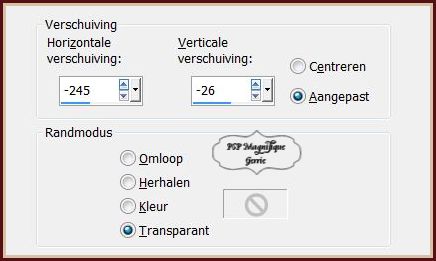
Stap 19
Effecten - 3D - effecten - Slagschaduw naar keuze
*
Stap 20
Activeer je accent tube - In the Moonlight PSP Devil
Bewerken - Kopieren.
Stap 21
Terug naar je werkvel.
Bewerken - Plakken als nieuwe laag
Stap 22
Effecten - Afbeeldingseffecten - Verschuiving
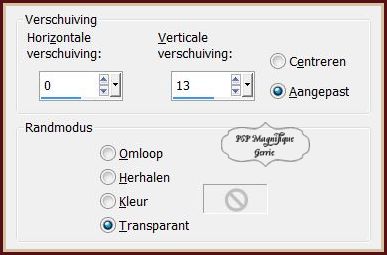
Stap 23
Mengmodus - Luminantie oud
Stap 24
Activeer je accent tube - KaraT6434
Bewerken - Kopieren.
Stap 25
Terug naar je werkvel.
Bewerken - Plakken als nieuwe laag
Stap 26
Zet deze op een plek naar keuze
Stap 27
Effecten - 3D - effecten - Slagschaduw naar keuze
Stap 28
Als je scriptbalk niet standaard actief is - Doe dan even dit - Beeld
- Werkbalken - Script
Stap 29
Bestand - script - uitvoeren - Gerrie.magnifique.Gothics
Zoek het script Gerrie.magnifique.Gothics - En klik op het blauwe kleine driehoekje
-zie screen

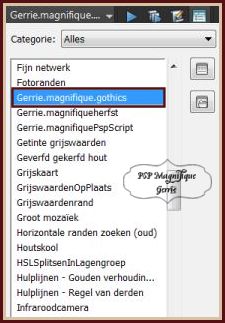
Stap 30
Selecties - Niets selecteren
Stap 31
Als het script niet wil werken doe het volgende:
Stap 35
Activeer je gekozen persoonstube -Goth5_CibiBijoux
Bewerken - kopieren.
Stap 36
Terug naar je werkvel.
Bewerken - Plakken als nieuwe laag - zet aan de rechter kant neer
Stap 37
Effecten - 3D - effecten - Slagschaduw naar keuze
Stap 38
Activeer je tekst - tekst gothics
Bewerken - kopieren.
Stap 39
Terug naar je werkvel.
Bewerken - Plakken als nieuwe laag - zet aan de linker kant neer
Stap 40
Effecten - 3D - effecten - Slagschaduw naar keuze
Stap 42
Lagen - Nieuwe rasterlaag
Plaats hier je watermerk
Lagen - Samenvoegen -Alle lagen samenvoegen
Stap 41
Maak een - Selectie uit vrije hand - Selectietype van Punt tot
Punt

Maak een selectie om te roos zie mijn voorbeeld
.
Stap 42
Effecten - Insteekfilter – Alien Skin Eye Candy5:- Nature - Drip
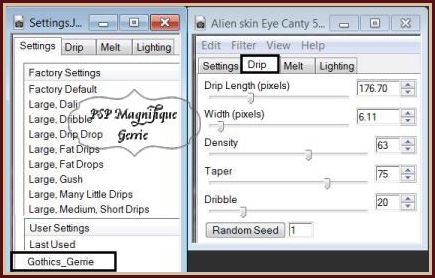
User Settings - preset - Gothics_Gerrie
En klik op OK
Stap 43
Selecties - Niets selecteren
Stap 44
Bewerken - Kopieren
Stap 45
Open nu je animatieshop
Bewerken - Plakken - Als nieuwe animatie
Stap 46
Ga terug naar paint shop klik 2 keer op Undo pijl 2 stappen terug
En herhaal het Filter Alien Skin Eye Candy5:- Nature - Drip
Klik 1 keer
op Random Seed
Dan op OKAY klikken.
Selecties - Niets selecteren
Bewerken - Kopieren
Terug naar je animatieshop
Bewerken - Plakken -Na actieve Frame
Stap 47
Ga terug naar paint shop klik 2 keer op Undo pijl 2 stappen terug
En herhaal het Filter Alien Skin Eye Candy5:- Nature - Drip
Klik 1 keer
op Random Seed
Dan op OKAY klikken.
Selecties - Niets selecteren
Bewerken - Kopieren
Terug naar je animatieshop
Bewerken - Plakken - Na actieve Frame
Bewerken - Alles selecteren
Eigenschappen voor frame op 40
Stap 48
Bestand - Opslaan als gif bestand
Sla je plaatje op en geef een naam
Klik 4 maal op volgende en voltooien
*
Stap 49
Deze stap toepassen als je Jou crea in de
Gallery wil plaatsen
Animatie - Formaat van animatie is goed.
*
Heb jij een les gemaakt en wil je de uitwerking ook
HIER showen
Stuur mij dan een
EMAIL met jouw uitwerking dan plaats ik hem erbij
Jouw lessen mogen niet groter zijn dan 800PX voor de Gallery
If you mail me your version, you can see it here,
please not bigger than 800px, Your Gallery
*
Extra voorbeeld


Met dank aan
 voor testen van de les voor testen van de les
Uitwerking Jeanne:

Met dank aan Liesbeth voor testen van de les
Uitwerking Liesbeth:

Met dank aan Hennie voor testen van de les
Uitwerking Hennie:
 Met dank aan  voor het vertalen van de les voor het vertalen van de les
Uitwerking Pinuccia:

Bedankt voor jullie mooie versies !
Jouw ingezonden uitwerking van de les zie je hieronder.
Thanks for your beautiful versions!
Your sent creation of the lesson is displayed below.
Deze les is geschreven door Gerrie op 26 Augustus 2016
Deze les is en blijft eigendom van Gerrie
Het is verboden deze te kopiëren of te verspreiden, zonder mijn schriftelijke toestemming.
Al mijn lessen zijn zelf ontworpen... dus enige overeenkomst is dan ook puur toeval.
Al mijn lessen staan geregistreerd bij TWI
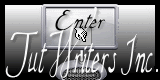
Gothic Index Home
|